Slik legger du til Gmail på oppgavelinjen på Windows (HURTIGGUIDE)

Slik legger du til Gmail på oppgavelinjen i Windows 10/11 ved hjelp av Chrome eller Microsoft Edge. Få en rask og enkel veiledning her.
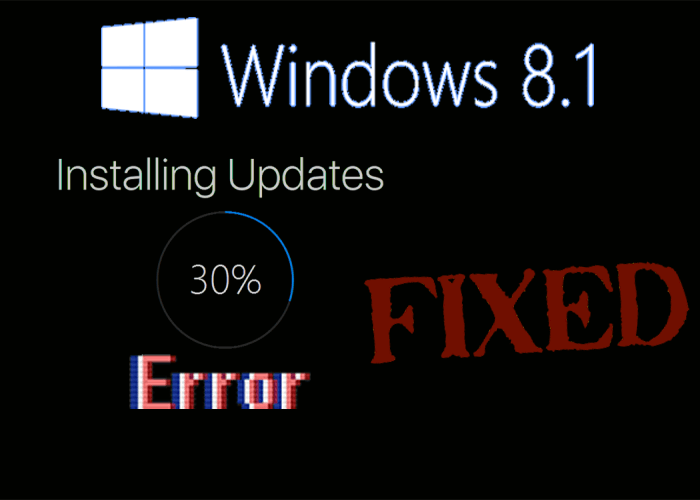
Støter du på problemer mens du laster ned og installerer Windows 8.1-oppdateringen ?
Hvis JA, så er du på rett sted. Denne artikkelen vil gi deg fullstendig informasjon om feilene som oppstår under oppdatering av Windows 8.1.
Oppdatering av Windows 8.1 er en viktig oppgave, siden det gir nye funksjoner og bedre ytelse for å gjøre aktiviteter i operativsystemet ditt. Men mange brukere står overfor ulike feil og problemer mens de installerer Windows 8.1-oppdateringer som er ukjente for dem.
Gå derfor gjennom denne artikkelen og lær om feilene som vises når du laster ned og installerer Windows 8.1-oppdateringer sammen med løsningen deres for å fikse det.
Innholdsfortegnelse
Hvordan fikser jeg Windows 8.1-oppdateringsproblemer?
Mange brukere har prøvd forskjellige løsninger for å fikse Windows 8.1-oppdateringsproblem. Noen bruker diagnoseprogrammet Deployment Image Servicing and Management for å fikse dette problemet, som må utføres fra kommandolinjen med administratorrettigheter.
Mens andre fortsatt jobber for andre løsninger. Nedenfor er løsningene på problemene med Windows 8.1-oppdateringen.
Vanlig løsning:
dism /online /fjern-pakke /pakkenavn:Pakke_for_KB2919355~31bf3856ad364e35~amd64~~6.3.1.14
Problem 1: Feilmelding "Din Windows 8.1-installasjon kunne ikke fullføres, noe skjedde"
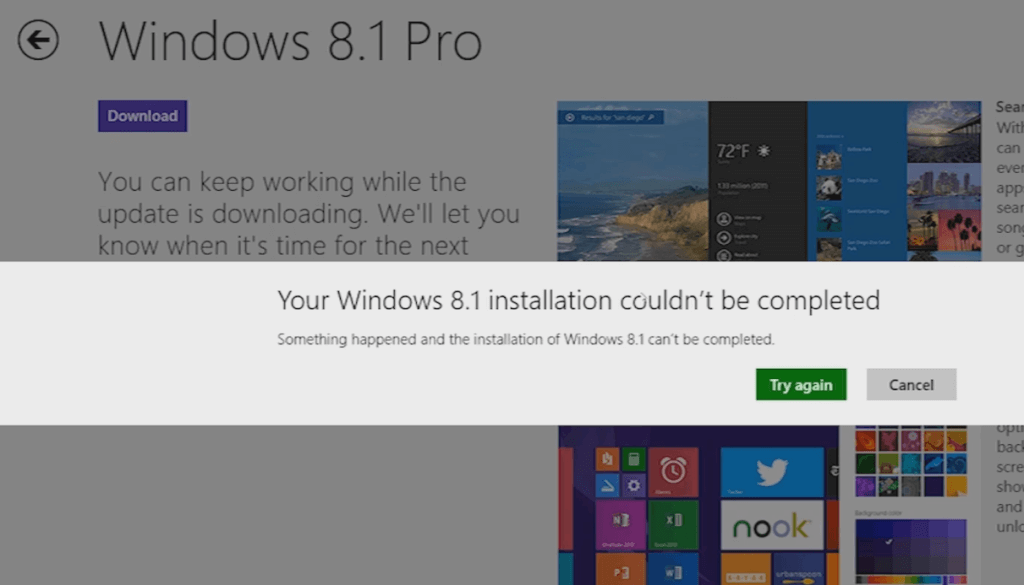
Denne feilmeldingen vises når noen få oppdateringer venter på installasjon. Det kan også vise en feilkode 0x80240031.
Løsning:
For å fikse dette problemet, gå til Windows Update-delen og se etter oppdateringene. Du bør også sjekke skjulte oppdateringer, klikk på Gjenopprett skjulte oppdateringer.
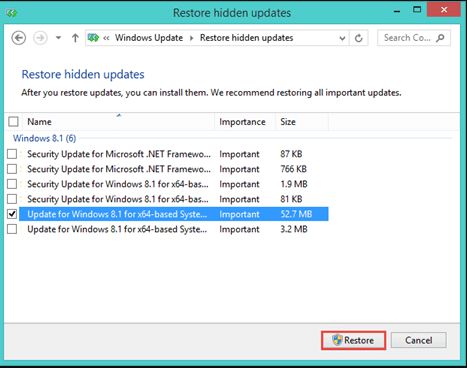
Hvis du ser noen oppdateringer som er skjult, må du oppdatere dem, start PC-en på nytt og prøv å installere Windows 8.1-oppdateringer. Denne gangen vil det ikke være noen feilmelding for å avbryte installasjonsprosessen.
Problem 2: 'Access Denied' feilmelding Windows 8.1 Nedlasting mislyktes
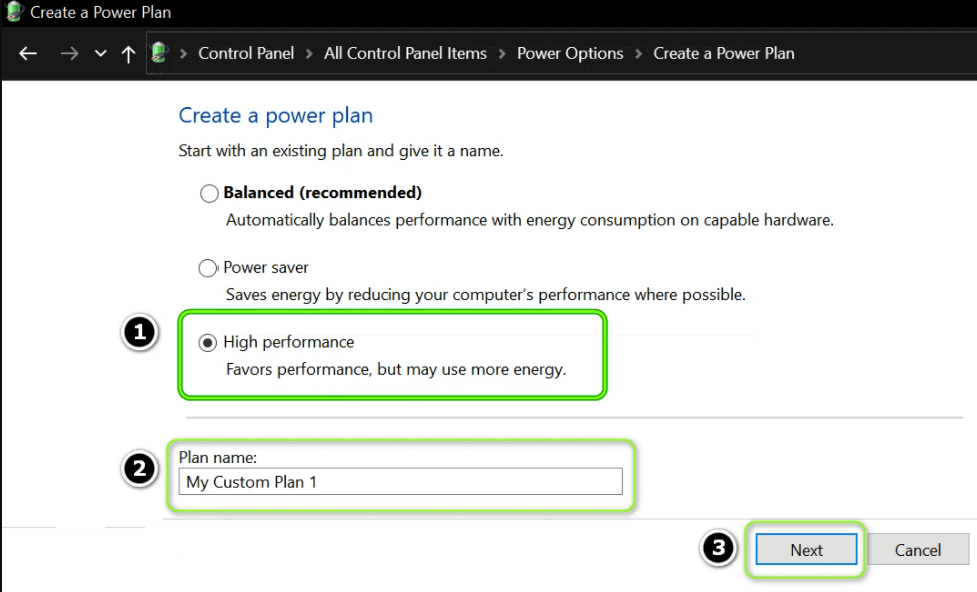
Hvis nedlastingen mislykkes i midten og du ikke kan installere Windows 8.1, kan du laste ned Windows 8.1 på nytt ved å bruke oppgraderingsassistenten.
Hvis du kjører oppgraderingsassistenten igjen selv etter at du har kjøpt Windows 8.1, kan du se Feilmeldingen Access is Denied .
Løsning:
For å løse dette problemet kan du laste ned Windows 8 på nytt ved å bruke oppgraderingsassistenten. Last ned Windows 8 ved å bruke sammendragssiden for Windows-bestillingen.
Klikk på Hvis du trenger å laste ned Windows, skriv ned den nye produktnøkkelen og skriv inn den koblingen . Dette vil starte nedlastingen og du kan sette opp Windows 8 på nytt.
Hvis du også har problemer i dette oppsettet, kan du oppgradere assistentprogrammets midlertidige filer fra katalogen nedenfor:
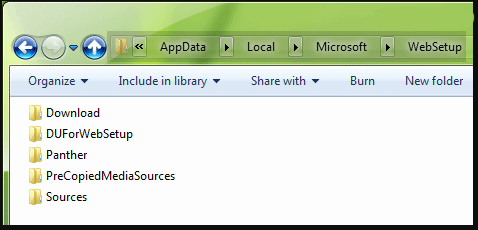
Etter at Windows 8 er installert og fungerer som det skal, kan du prøve å installere Windows 8.1 på datamaskinen din.
Problem 3: En annen feilmelding "Denne oppgraderingsbanen støttes ikke. Vennligst lukk oppsett og start på nytt"
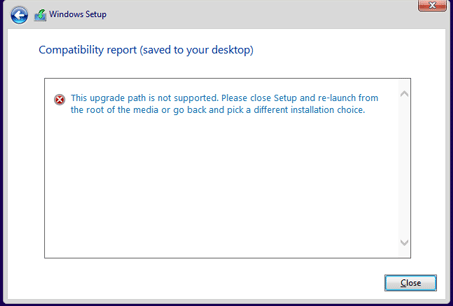
Hvis du oppgraderer Windows til Windows 8.1 og du får følgende feilmelding:
Denne oppgraderingsbanen støttes ikke. Lukk oppsett og start på nytt fra roten til mediet eller gå tilbake og velg et annet installasjonsvalg.
Løsning:
Først av alt, prøv å kjøre filen setup.exe i kompatibilitetsmodus. Hvis dette ikke fungerte, kan du sjekke filen cversion.ini i kildemappen i Windows-oppsettet.
Her er noen få trinn som vil hjelpe deg å løse denne feilmeldingen bare hvis den eldre versjonen av Windows støtter oppgradering til den nyere Windows-versjonen.
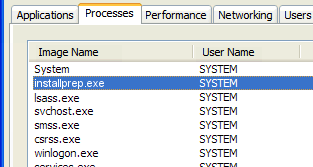
Dette vil hjelpe din Windows-versjon med å oppgradere til Windows 8.1, og løser dermed feilmeldingen.
Problem 4: Kan ikke skrive @ eller andre symboler etter installasjon av Windows 8.1
Mange brukere står overfor et problem at de ikke klarer å skrive inn noen symboler etter å ha installert Windows 8.1 i datasystemet.
Når de prøver å skrive inn et symbol, vises feil symboler.
Løsning:
Følg trinnene nedenfor for å løse dette symbolrelaterte problemet i Windows 8.1:
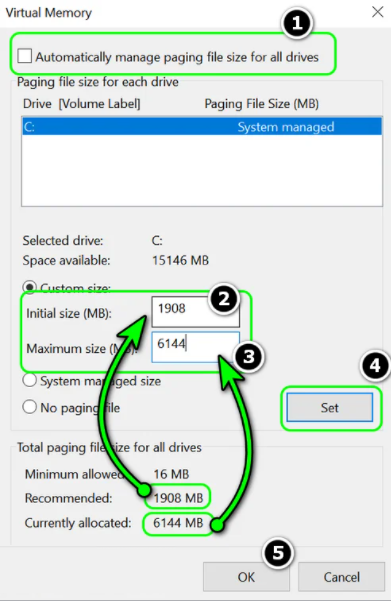
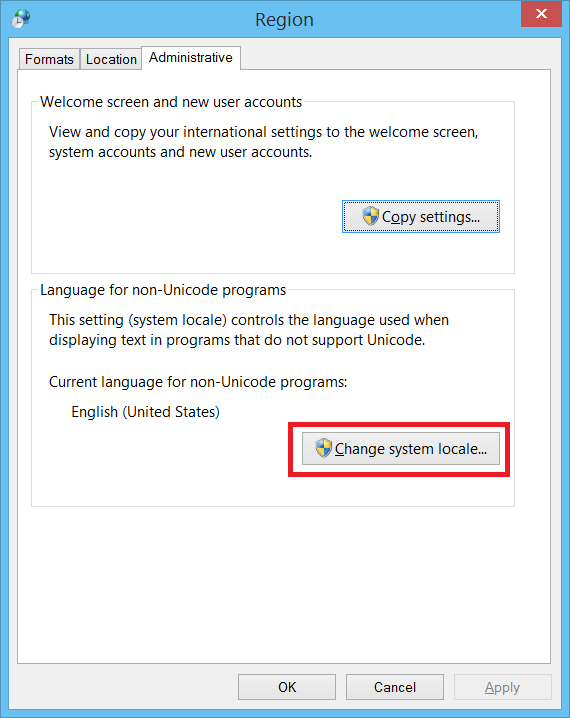
Dette vil løse problemet, og du vil kunne skrive symboler uten problemer.
Problem 5: Feilmeldingen Oppdateringen er ikke relevant for datamaskinen din
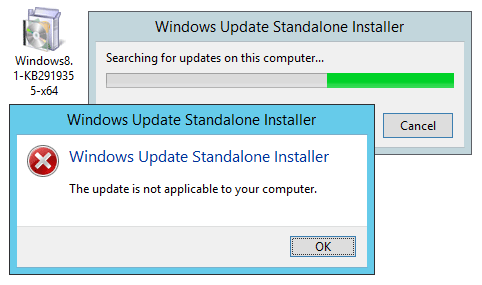
Mens du installerer Windows 8.1 forhåndsvisning fra butikken, kan du se en feilmelding som sier at "Oppdateringen er ikke relevant for datamaskinen din".
Disse problemene med Windows 8.1-oppdatering oppstår når du bruker forskjellige språk og lokaliteter som ikke finnes i de tillatte språkene i Windows 8.1 forhåndsvisning.
Løsning:
For å fikse dette problemet må du endre innstillingene for lokalitet, følg trinnene for å gjøre det:
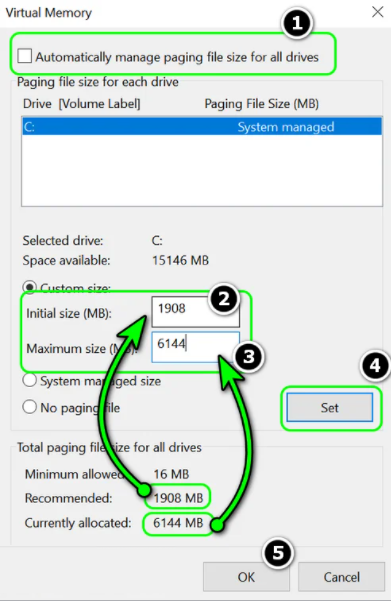
Et vindu med navnet Region vil dukke opp hvor du kan endre formatet og språkpreferansene i henhold til ditt Windows-system. Du kan også gjøre flere endringer ved å klikke på Tilleggsinnstillinger .
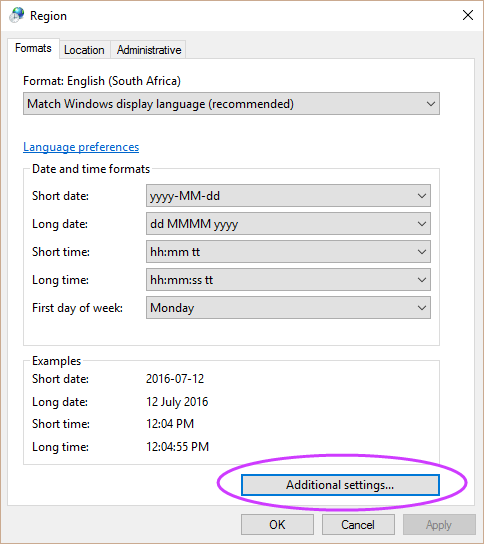
Installer nå forhåndsvisningen av Windows 8.1. Dette vil fungere og løse problemet.
Beste og enkle løsning for å fikse Windows 8.1-oppdateringsproblem
Selv om de ovennevnte løsningene i henhold til Windows 8.1-problemene er vanskelige og tar tid, er her en enkel løsning for deg. Prøv Windows Repair Tool .
Dette Windows-verktøyet er i stand til å fikse alle slags oppdateringsfeil i Windows uten å skade operativsystemet.
Dette avanserte verktøyet vil bidra til å løse alle Windows-relaterte problemer ved å bare skanne datamaskinen én gang, oppdage problemet og fikse alle problemer og feil som oppdateringsfeil, programfeil. Oppgraderingsfeil, BSOD-feil, spillfeil og andre.
Den reparerer også Windows-systemfiler og optimerer ytelsen til PC-en din, noe som gjør den feilfri.
Få Windows Reparasjonsverktøy for å fikse Windows 8.1 Update Problem
Konklusjon
Vel, det er alt. Jeg har prøvd mitt beste for å liste ned problemene som Windows 8.1-brukere står overfor sammen med løsningene deres.
Utfør løsningene av feilen du står overfor én etter én nøye, og la Windows 8.1-oppdateringsproblemet fikse . Hvis du står overfor andre problemer enn det som er nevnt ovenfor, kan du prøve den enkle løsningen.
Til tross for dette, hvis du har noen form for spørsmål eller spørsmål knyttet til Windows 8.1-oppdateringsproblemet, kan du skrive til oss i kommentarfeltet nedenfor.
Jeg håper denne artikkelen viser seg å bidra til å løse problemene med Windows 8.1-oppdateringen.
Slik legger du til Gmail på oppgavelinjen i Windows 10/11 ved hjelp av Chrome eller Microsoft Edge. Få en rask og enkel veiledning her.
Hvis App Store forsvant fra startskjermen på iPhone/iPad, ikke bekymre deg, det er en enkel løsning for å gjenopprette den.
Oppdag de beste ublokkerte spillnettstedene som ikke er blokkert av skoler for å forbedre underholdning og læring.
Mottar feilmelding om utskrift på Windows 10-systemet ditt, følg deretter rettelsene gitt i artikkelen og få skriveren din på rett spor...
Du kan enkelt besøke møtene dine igjen hvis du tar dem opp. Slik tar du opp og spiller av et Microsoft Teams-opptak for ditt neste møte.
Når du åpner en fil eller klikker på en kobling, vil Android-enheten velge en standardapp for å åpne den. Du kan tilbakestille standardappene dine på Android med denne veiledningen.
RETTET: Entitlement.diagnostics.office.com sertifikatfeil
Hvis du står overfor skriveren i feiltilstand på Windows 10 PC og ikke vet hvordan du skal håndtere det, følg disse løsningene for å fikse det.
Hvis du lurer på hvordan du sikkerhetskopierer Chromebooken din, har vi dekket deg. Finn ut mer om hva som sikkerhetskopieres automatisk og hva som ikke er her
Vil du fikse Xbox-appen vil ikke åpne i Windows 10, følg deretter rettelsene som Aktiver Xbox-appen fra tjenester, tilbakestill Xbox-appen, Tilbakestill Xbox-apppakken og andre..


![[100% løst] Hvordan fikser du Feilutskrift-melding på Windows 10? [100% løst] Hvordan fikser du Feilutskrift-melding på Windows 10?](https://img2.luckytemplates.com/resources1/images2/image-9322-0408150406327.png)



![FIKSET: Skriver i feiltilstand [HP, Canon, Epson, Zebra og Brother] FIKSET: Skriver i feiltilstand [HP, Canon, Epson, Zebra og Brother]](https://img2.luckytemplates.com/resources1/images2/image-1874-0408150757336.png)

![Slik fikser du Xbox-appen som ikke åpnes i Windows 10 [HURTIGVEILEDNING] Slik fikser du Xbox-appen som ikke åpnes i Windows 10 [HURTIGVEILEDNING]](https://img2.luckytemplates.com/resources1/images2/image-7896-0408150400865.png)